Configurer des environnements
Pour implémenter des environnements quand vous utilisez des modèles Machine Learning, vous pouvez utiliser une plateforme comme GitHub. Pour automatiser des tâches qui doivent s’exécuter dans des environnements séparés, vous devez :
- Configurer les environnements dans GitHub.
- Utiliser les environnements dans GitHub Actions.
- Ajouter des approbations pour définir les réviseurs nécessaires.
Configurer les environnements dans GitHub
Pour créer un environnement au sein de votre dépôt GitHub :
- Accédez à l’onglet Paramètres dans votre dépôt.
- Sélectionnez Environnements.
- Créez un nouvel environnement.
- Entrez un nom.
- Sélectionnez Configurer l’environnement.
Pour associer un environnement à un espace de travail Azure Machine Learning spécifique, vous pouvez créer un secret d’environnement pour accorder à cet environnement l’accès à un espace de travail Azure Machine Learning uniquement.
Notes
Pour accorder à GitHub l’accès à n’importe quel espace de travail Azure Machine Learning, vous devez créer un principal de service dans Azure. Ensuite, vous devez accorder au principal de service l’accès à l’espace de travail Azure Machine Learning dans Azure. Découvrez comment intégrer Azure Machine Learning avec des outils DevOps comme GitHub.
Vous pouvez créer un secret dans le dépôt afin d’y stocker les informations d’identification du principal de service. Lorsque vous utilisez plusieurs environnements, vous pouvez créer un secret d’environnement à la place, pour définir quel environnement GitHub spécifique doit avoir accès à tel ou tel espace de travail Azure Machine Learning.
Pour créer un secret d’environnement, accédez à l’onglet Environnements sous l’onglet Paramètres.
- Accédez à votre nouvel environnement.
- Accédez à la section Secrets d’environnement.
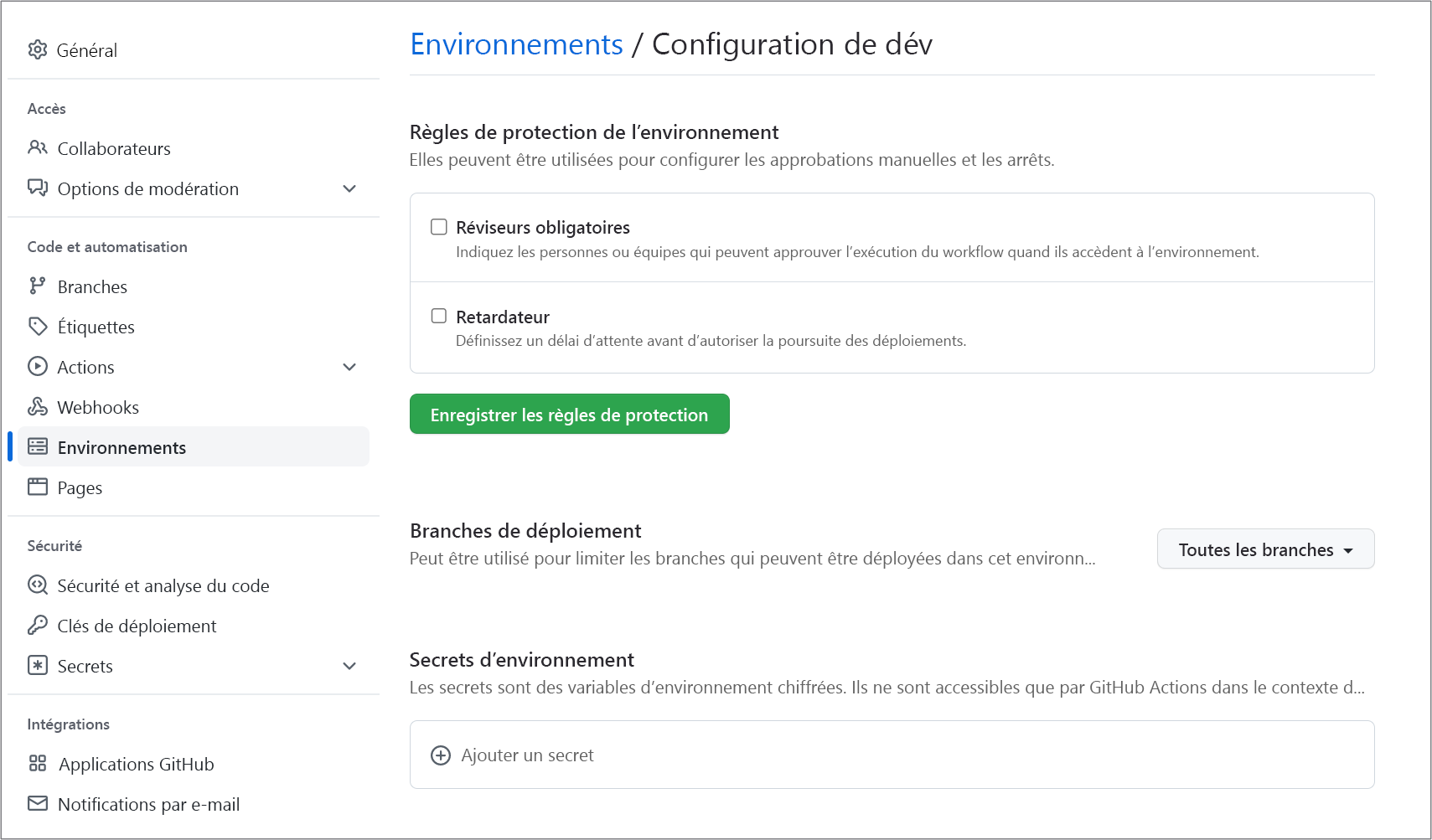
- Ajoutez un nouveau secret.
- Saisir
AZURE_CREDENTIALScomme nom. - Entrez les informations d’identification du principal de service dans le champ de valeur.
Utiliser les environnements dans GitHub Actions et ajouter des approbations
Après avoir créé les environnements dans votre dépôt GitHub, vous pouvez les référencer à partir de vos workflows GitHub Actions. Quand vous souhaitez ajouter une vérification manuelle entre les environnements, ajoutez des approbations.
Par exemple, quand vous déclenchez un travail Azure Machine Learning dans votre workflow GitHub Actions, la tâche peut s’exécuter avec succès dans le workflow. Toutefois, il est possible que pendant l’entraînement du modèle dans l’espace de travail Azure Machine Learning, l’opération échoue à cause d’un problème avec le script d’entraînement. Ou bien, après l’entraînement du modèle, lorsque vous évaluez les métriques du modèle, vous pouvez décider de réentraîner le modèle au lieu de le déployer.
Pour avoir la possibilité d’examiner la sortie de l’entraînement du modèle dans l’espace de travail Azure Machine Learning, vous pouvez ajouter une approbation pour un environnement. Chaque fois qu’un workflow GitHub Actions cherche à exécuter une tâche dans un environnement spécifique, les réviseurs nécessaires qui ont été définis sont avertis et doivent approuver la tâche pour que celle-ci puisse s’exécuter.
Conseil
Découvrez-en plus sur l’utilisation des environnements dans GitHub Actions et sur l’ajout d’approbations.